Excelの書式のみコピー:簡単な方法とショートカットキー
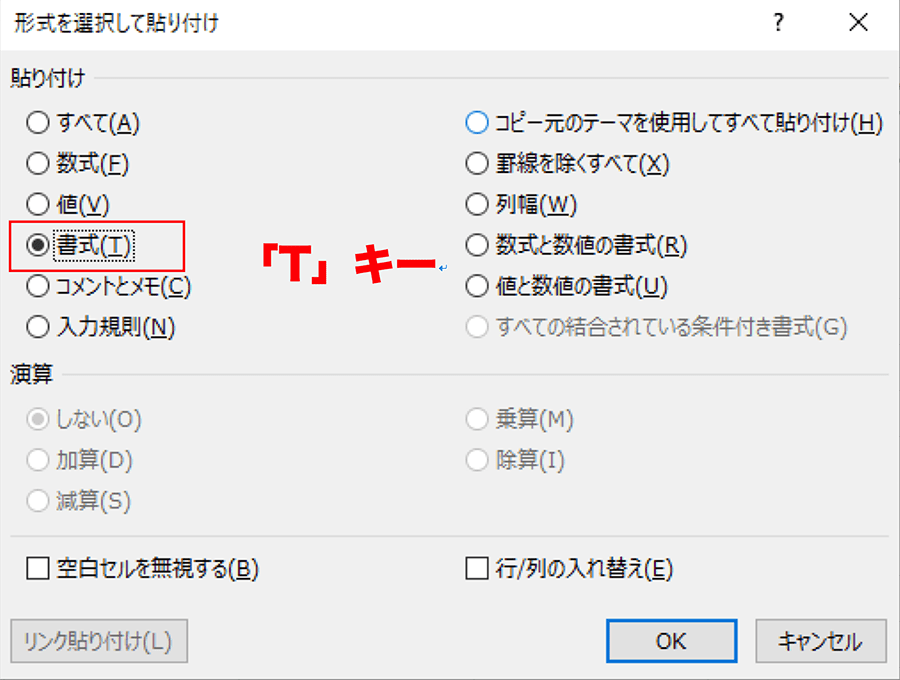
Excelでの作業を効率化するために、書式のみのコピーは非常に役立つ機能です。この機能を使えば、セルの書式設定(フォント、色、罫線など)を簡単に他のセルに適用できます。本記事では、基本的な方法やショートカットキーを使用した書式のコピー方法、さらには条件付き書式のコピー方法について解説します。これらのテクニックを活用することで、Excelの操作がよりスムーズになり、作業時間の短縮にもつながります。
基本的な方法
Excelの書式のみをコピーする基本的な方法は、まずコピーしたい書式が適用されたセルを選択します。次に、「ホーム」タブの「コピー」ボタンをクリックします。この操作により、選択したセルの書式がクリップボードに保存されます。その後、書式を適用したいセルを選び、「ホーム」タブの「貼り付け」オプションを展開します。「貼り付け」オプションの中から「書式のみ」を選択すると、コピーした書式が新しいセルに適用されます。この方法はシンプルで直感的であり、書式を迅速にコピーするのに適しています。
また、ショートカットキーを使用することで、さらに効率的に操作できます。まず、コピーしたい書式が適用されたセルを選択し、Ctrl + Cキーを押します。次に、書式を適用したいセルを選び、Alt + E + Sキーを押して「貼り付けオプション」メニューを開きます。メニューが開いたら、Tキーを押して「書式のみ」を選択します。最後に、Enterキーを押すことで、書式が適用されます。このショートカットキーは、頻繁に書式をコピーする作業に特に役立ちます。
さらに、Format Painterツールも書式を簡単にコピーするための便利な機能です。まず、コピーしたい書式が適用されたセルを選択します。次に、「ホーム」タブの「Format Painter」ボタンをクリックします。すると、マウスカーソルがブラシに変わり、書式を適用したいセルをクリックするだけで、選択した書式がコピーされます。このツールは、複数のセルに同じ書式を適用する際や、書式を素早く移動する際によく使用されます。
ショートカットキーの利用
Excelでの書式のみコピーを迅速に行うためのショートカットキーは、作業の効率化に大いに貢献します。特に、大量のデータを扱う際や、細かい書式調整が必要な場合、マウス操作だけでは時間がかかってしまうことがあります。ショートカットキーを利用することで、これらの操作を高速化し、より効率的に作業を進めることができます。
Ctrl + Cでコピーしたセルの書式を、Alt + E + S + T + Enterのショートカットキーを使用して「書式のみ」で貼り付けることができます。この方法は、マウス操作に比べて素早く、正確に書式をコピーすることができます。また、Format Painterツールも非常に便利で、書式を簡単に複製することができます。Format Painterを使用するには、コピー元のセルを選択し、ホームタブのFormat Painterボタンをクリックし、その後、書式を適用したいセルをクリックするだけです。
これらのショートカットキーとツールを上手く活用することで、Excelでの書式調整作業が格段に楽になります。特に、条件付き書式だけをコピーする必要がある場合は、パスタースペシャルを使用すると便利です。パスタースペシャルでは、特定の書式のみを選択的に貼り付けることができ、細かい調整が可能です。これらの方法を覚えておくことで、Excelの利用がより効率的になります。
Format Painterの使用
Excelの書式のみをコピーする際、最も簡単な方法の一つがFormat Painterの使用です。Format Painterは、指定したセルの書式を他のセルに簡単に適用できる便利なツールです。このツールを使用するには、まず書式をコピーしたいセルを選択し、ホームタブのFormat Painterボタンをクリックします。その後、書式を適用したいセルや範囲をクリックまたはドラッグすることで、選択した書式が即座に適用されます。この方法は、複数のセルや範囲に同じ書式を迅速に適用したい場合に特に役立ちます。また、一度Format Painterボタンをダブルクリックすると、複数の範囲に連続して書式を適用できるようになります。適用が完了したら、エスケープキーを押すか、再度Format Painterボタンをクリックして終了します。Format Painterは、Excelの操作を大幅に効率化し、時間の節約に貢献します。
条件付き書式のコピー
Excelで条件付き書式をコピーする際は、通常の書式コピーとは異なる方法が必要です。一般的に、書式のみをコピーする方法では、条件付き書式はコピーされません。そのため、条件付き書式を正確にコピーするには、「パスタースペシャル」を使用するか、VBAマクロを活用する必要があります。
「パスタースペシャル」を使用する方法は、まず条件付き書式が適用されたセルを選択し、Ctrl + Cでコピーします。次に、条件付き書式をコピーしたいセルを選択し、Alt + E + S + T + Enterのショートカットキーを押します。これにより、条件付き書式が正確にコピーされます。この方法は、複数のセルや範囲に条件付き書式を一括で適用する際によく使用されます。
VBAマクロを活用する方法では、具体的なコードを記述することで、より複雑な条件付き書式のコピーが可能です。例えば、特定の範囲の条件付き書式を別の範囲にコピーするマクロを作成できます。これにより、大量のデータ処理や定期的なタスクを効率的に実行できます。VBAマクロの使用には、ExcelのVBAエディターへのアクセスが必要ですが、一度設定すれば、繰り返し利用できる便利なツールとなります。
これらの方法を適切に活用することで、Excelの条件付き書式の管理を効率化し、データの可視化や分析をより効果的に行うことができます。
注意点
Excelの書式のみをコピーする方法は、非常に便利で、ワークシートの見た目を一貫性のあるものに保つことができます。基本的な方法は、「ホーム」タブの「コピー」ボタンを使用し、その後「貼り付け」オプションから「書式のみ」を選択することで行います。この方法では、セルの色、罫線、フォントのスタイルなど、書式設定だけがコピーされ、数式や値はコピーされません。
さらに、効率的に作業を行うために、ショートカットキーを活用することもできます。まず、コピーしたい書式が設定されたセルを選択し、Ctrl + Cキーを押してコピーします。次に、書式を適用したいセルを選択し、Alt + E + Sキーを順に押した後、Tキーを押して「書式のみ」を選択します。最後に、Enterキーを押すことで、書式が貼り付けられます。
また、Format Painterツールを使用することで、書式をより簡単にコピーできます。Format Painterは、「ホーム」タブの「書式をコピー」ボタンとして表示されており、このボタンをクリックすると、選択したセルの書式がコピーされます。その後、書式を適用したいセルまたは範囲をクリックするだけで、書式が適用されます。
条件付き書式だけをコピーする必要がある場合は、「パスタースペシャル」を使用するか、VBAマクロを活用します。パスタースペシャルを使用する場合、コピーしたい範囲を選択し、Ctrl + Cキーを押してコピーした後、貼り付け先の範囲を選択し、Alt + E + Sキーを順に押した後、Cキーを押して「書式」を選択します。これにより、条件付き書式だけがコピーされます。
これらの方法を活用することで、Excelの作業効率を大幅に向上させることができます。ただし、注意点として、書式コピーでは、数式や値、セルのサイズや位置、条件付き書式(個別の設定を除く)はコピーされないことに注意してください。
まとめ
Excelで書式のみをコピーする方法は、非常に便利で効率的な作業を可能にします。基本的な方法は、「ホーム」タブの「コピー」ボタンを使用し、その後「貼り付け」オプションから「書式のみ」を選択することで書式を適用できます。また、ショートカットキーを使用することで、さらにスピーディーに操作が可能です。具体的には、Ctrl + C でコピーし、Alt + E + S で「貼り付けオプション」を開き、T キーを押して「書式のみ」を選択し、最後に Enter キーを押すという手順です。
さらに、Format Painter ツールも非常に役立ちます。このツールは、選択したセルの書式を他のセルに適用するためのシンプルな方法を提供しています。書式をコピーしたいセルをクリックし、Format Painter ボタンを押すと、マウスカーソルがブラシのアイコンに変化します。その状態で書式を適用したいセルをクリックすると、書式がコピーされます。
条件付き書式だけをコピーする必要がある場合、パスタースペシャルを使用するか、VBAマクロを活用することができます。これらの方法は、特定の条件に基づいた書式を他のセルにコピーする際に特に有用です。しかし、注意点として、書式コピーでは数式や値、セルのサイズや位置、条件付き書式自体はコピーされない点を覚えておくことが重要です。
これらの方法を活用することで、Excelの作業をより効率的に進め、生産性を向上させることができます。
よくある質問
Excelの書式のみコピーの方法は?
Excelで書式のみコピーを行うには、簡単な手順を踏むことで実現できます。まず、書式をコピーしたいセルを選択します。次に、「ホーム」タブの「書式をコピー」ボタンをクリックします。このボタンは、通常、剪定ばさみとペイントブラシのアイコンで表示されます。クリックすると、選択したセルの書式がクリップボードにコピーされます。その後、書式を適用したいセルを選択し、「貼り付け」または「書式を貼り付け」を選択します。これにより、選択したセルの内容は変更されず、書式のみが適用されます。この方法は、複数のセルに同じ書式を一括で適用する場合に特に役立ちます。
Excelの書式のみコピーのショートカットキーは?
Excelで書式のみコピーを行うショートカットキーは、非常に便利です。まず、書式をコピーしたいセルを選択し、Ctrl + Cを押します。これにより、選択したセルの内容と書式がクリップボードにコピーされます。次に、書式を適用したいセルを選択し、Alt + E + S + Tの順に押します。このショートカットキーの最後の「T」は、「書式を貼り付け」を選択するためのものです。これにより、選択したセルの内容は変更されず、書式のみが適用されます。この方法は、マウス操作に比べて高速で、大量のデータを処理する際に特に有効です。
Excelの書式のみコピーの機能はどのような場面で役立ちますか?
Excelの書式のみコピーの機能は、さまざまな場面で役立ちます。例えば、複数のセルに同じ書式を適用したい場合、手動で一つずつ設定するのは非効率的です。この機能を使用することで、一括で書式を適用できます。また、データの見栄えを整えたり、一貫性を保つためにも便利です。例えば、表のヘッダーやタイトルに特定の色やフォントを適用したい場合や、数値の表示形式を一括で変更したい場合などに活用できます。さらに、複雑な書式設定を再利用したい場合にも、この機能は非常に役立ちます。書式のみコピーを使うことで、時間を節約し、エラーを減らすことができます。
Excelの書式のみコピーで注意すべき点は?
Excelで書式のみコピーを行う際には、いくつかの注意点があります。まず、書式をコピーするセルと、書式を貼り付けるセルの範囲が異なる場合、書式が意図せず変化することがあります。例えば、セルの幅や高さが異なる場合、書式が正確に適用されないことがあります。また、書式をコピーする際に、セル内に複雑な数式や関数が含まれている場合は、その影響を考慮する必要があります。これらの数式や関数が書式に影響を与える可能性があります。さらに、書式を貼り付ける前に、既存の書式が上書きされないよう、確認することも重要です。書式のみコピーは、内容は変更されませんが、既存の書式と競合する場合、予期しない結果が生じることがあります。これらの点に注意しながら使用することで、より効果的に書式のみコピー機能を利用できます。
Deja una respuesta
Lo siento, debes estar conectado para publicar un comentario.

関連ブログ記事